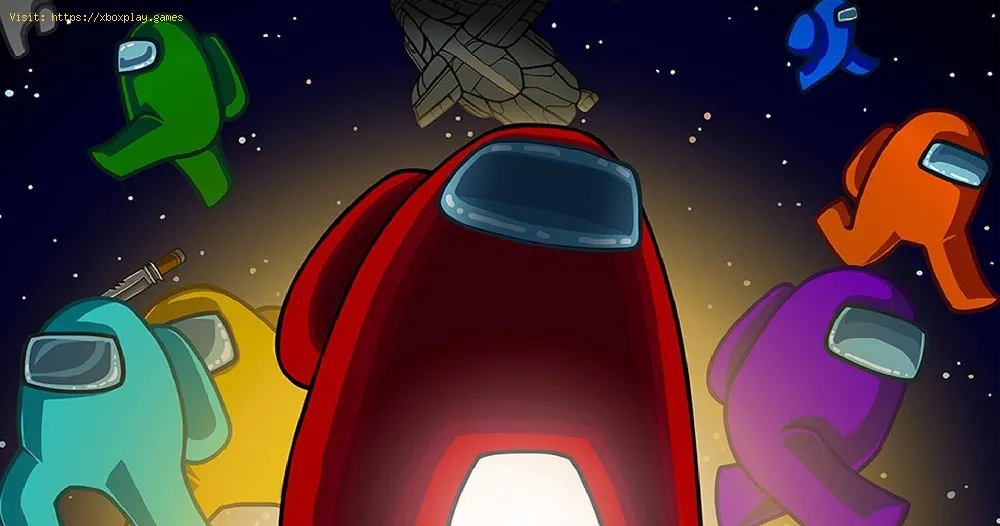2020-09-16 08:54:34
日本語
今日は、Among Usを再生できるようにする必要があるため、Unity Errorでエラーを修正する方法について説明します。
Among UsのUnityエラーとは何ですか?
これは私たちがこのゲームで見つけた不便であり、システムが過負荷になっている、または単に他の人によって妨害されている可能性があるため、すべてがGPUの障害に明確に関連していることを示しているようで、この問題につながります ゲームをクラッシュさせる原因となっているUnityエラーのバグを修正する方法を知る必要性。
Among UsのUnityエラーでクラッシュを修正する方法
非常に似た機能を実行できるため、私たちを妨げる可能性のあるプログラムがあることを知っておくことが重要です。正しくプレイできないこれらの退屈な問題を回避するために、それらのいくつかを閉じることが理想的です。ここでは、いくつかの解決策を示します。
RAMとGPUのオーバーロックを無効にします。
これは、ソフトウェアを非アクティブにして構成を元に戻すことで実行できます。RAMのロックを解除するには、BIOSを介して行う必要があります。これは、8GB RAMを2000 MHzから1600 MHzに下げる可能性があるためです。 GPUまたはRAMが手動でオーバークロックされていないこと。
RAMのトラブルシューティングを行います。
すべてのユーザーが通常それらを持っているわけではないため、非常に異なる構成を取得することは可能ですが、RAMに関しては、明らかに関連するいくつかの不都合がある可能性があるため、それらを検討、削除、または単に交換する必要があります思い出とそれらは私たちを苦しい時間にすることができます。これは解決するために不可欠な問題であり、そのためにはUnityエラーで障害を修復する方法を知る必要があります。
Windows 10の電源オプションを変更します。
クーラーがない場合、CPUの温度が上昇する可能性があります。これはシステムに損傷を与えるため、これは本当に悪いことです。Among Usのこれらのオプションを検討する必要があります。
- システムトレイのバッテリーアイコンをクリックします。
- ボタンをドラッグして、[ベストパフォーマンス]に進みます。
- 次に、バッテリーアイコンを右クリックして、[電源オプション]を選択します。
- 次に、[プラン設定の変更]リンクをクリックします。
- 次に、[詳細な電源設定の変更]をクリックします。
- 次に、プロセッサーの電源管理を見つけます。
- プラス記号をクリックして展開し、プロセッサの最小状態を展開して100%に設定します。同様に、プロセッサの最大状態を100%に展開して設定します。
- 最後に、[適用]と[OK]をクリックして、変更の保存を選択します。これで完了です。
一般的に言えば、Unity Errorでエラーを修正する方法を知ることは、Among Usで興味深く必要なタスクです。これにより、通常かつ穏やかにプレイできるため、これらのソリューションが役立つことを願っています。